知恵袋に「ネットフリックスは見たい映画をダウンロードしてオフラインで再生することは可能なのですか?」といった質問をされることがたくさんあります。Netflixの公式アプリを使えば確かにオフラインで動画を視聴できますが、動画をオフライン再生することにはぞれぞれの制限があります。ダウンロードした動画には視聴期限があるため、期限切れと自動的に再生できなくなります。別のデバイスに移すこともできないため、不便に感じることもあります。
通信環境が不安定な場合に限らず、飛行機での移動中や外出先で通信量が不足している場合、あるいはダウンロードした動画の視聴期限が切れている場合など、Netflixを快適に視聴できなくなります。多くのユーザーがこれらの制限に不便を感じています。では、Netflix動画を手軽にダウンロードでき、オフラインの状態でもネットフリックス動画を再生する方法があるのでしょうか?
この記事では、ネットフリックス公式でのオフライン再生方法と注意点を解明します。さらに、Netflixのダウンロード制限を超えて自由に動画保存し、オフラインでも再生できる裏技も紹介します。ぜひ最後までご覧ください。

ネトフリでのオフライン再生とは、動画を端末に保存し、機内モードやWi-Fiなしでも動画を再生できる機能です。しかし、ネットフリックス公式でのオフライン再生機能には視聴期限や端末制限、通信量などの制限があります。それでは、ネットフリックス公式でのオフライン再生方法と制限を紹介します。
ネットフリックス公式では動画のオフライン再生に対応していますので、以下の手順で公式アプリでダウンロードしたい動画を保存できます。
ステップ1:Netflixをログインした後、「マイNetflix」を選択して、中の「ダウンロード可能な作品を探す」を選択します。
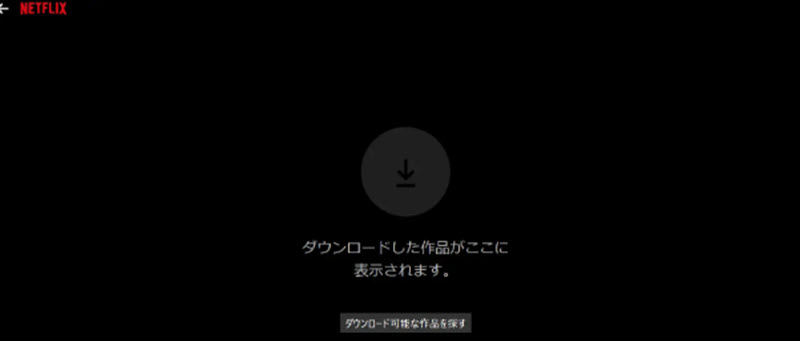
ステップ2:そして、ダウンロードできる作品から保存したい動画を選択します。
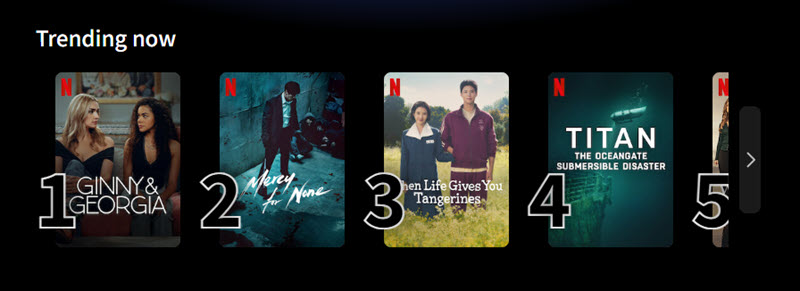
ステップ3:最後に、「ダウンロード」ボタンを押すと、デバイスへの保存が完了されます。
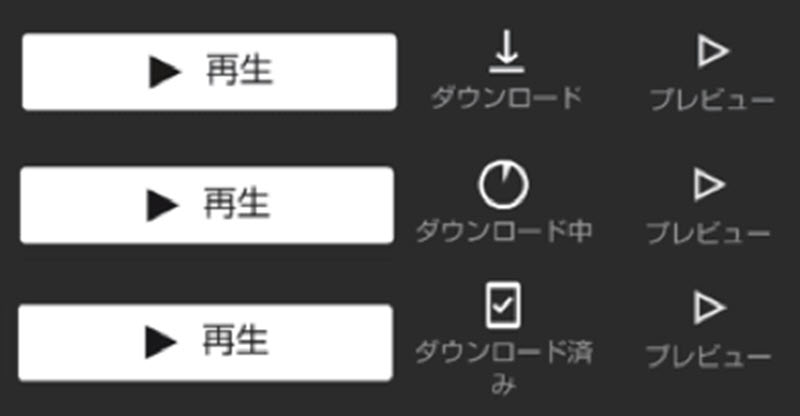
ネットフリックス公式では一部の動画のダウンロードに対応していますが、オフライン再生にはさまざまな制限があります。より深刻な状況では、ダウンロードができなくなりますので、動画をダウンロードする際には十分ご注意ください。
• 視聴期限:Netflix公式でダウンロードした動画には視聴期限があるので、一般的に未再生の動画は7~30日間保存可能ですが、再生後の動画は、48時間のみオフライン再生可能となります。
• デバイス制限:Netflixでは、さまざまなプランがあるため、プランによってダウンロード可能な作品数の上限も異なります。1台のデバイスで最大100までダウンロード可能です。
• 端末制限:Netflix公式からダウンロードした動画をオフライン再生には端末制限がかかっているため、ダウンロード時に使用した端末でのみ再生可能です。保存した動画は暗号化されたファイル形式のため、他のデバイスに直接移動することもできません。
• 通信量(ギガ)制限:ダウンロードする動画の画質が高いほど、消費する通信量(ギガ)が多くなります。動画をオフライン再生したい場合は、ダウンロード時のデータ通信量を必ずご確認ください。(Netflix公式サイトでも「Wi-Fi接続を推奨」と記載されている通り、モバイル回線でダウンロードするとデータ消費量が増えるため、通信プランにはご注意ください)。
• macOSが非対応:Netflixアプリは現在、macOSに対応していませんので、Macユーザーにはウェブブラウザでのみ再生可能です。ネットフリックス動画を保存したいなら、専門的なダウンロードソフトが必要です。ここでは、「StreamByte for Video」がおすすめです。
• 他の注意点:Netflixアプリからログアウト、またはアプリを削除すると、ダウンロードした動画がなくなることもあります。また、Netflixの会員を解約した場合も、ダウンロード済みの動画はオフライン再生できなくなります。
上記の記事では、ネットフリックス公式でのオフライン再生方法と制限を解説しましたが、このような制限に繰り返し遭遇するのは多くのユーザーにとって大きな負担です。では、こうした悩みを根本的に解消し、Netflix動画を完全に制限なく永久保存し、オフライン再生できる手段は存在するのでしょうか?
それでは、オフライン再生制限を一挙に回避する裏技として「StreamByte for Video」を紹介します。そのソフトは一括で複数のストリーミング動画サービスからビデオをダウンロード可能であり、Netflixのダウンロード制限と再生制限を突破できるだけでなく、無損失でMP4、MKV 、 MOV などの形式に動画を保存できます。最大8K解像度の高画質動画を8倍速でダウンロードを完了させ、いつでもどこでもオフライン再生で動画を楽しむことが可能です!
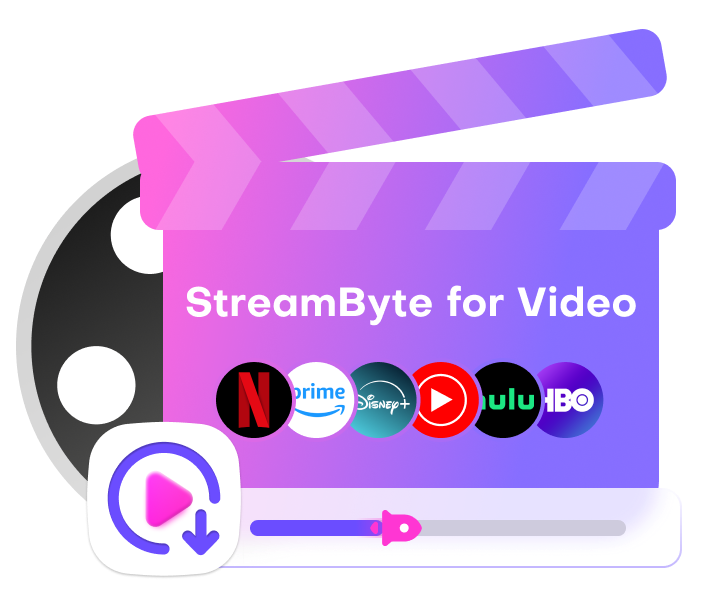
「StreamByte for Videoがおすすめの理由」
ここでは、「StreamByte for Video」をどのように利用して、手軽にネットフリックスの動画をダウンロードしてオフラインで再生することを説明します。
ステップ1:「StreamByte for Video」にログインすると、Netflixを含む主要ストリーミングサービスがメインインターフェースに表示されます。中のNetflixを選択してください。
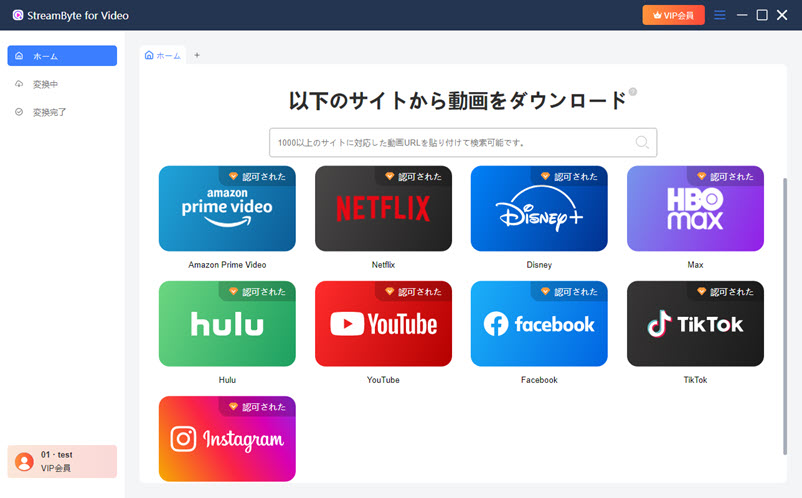
ステップ2:ダウンロードしたい動画のページを開くと、ソフトは動画を分析し右上にクラウドアイコンが出てきます。(インタフェースで動画のURLを貼り付けて検索することもできます)
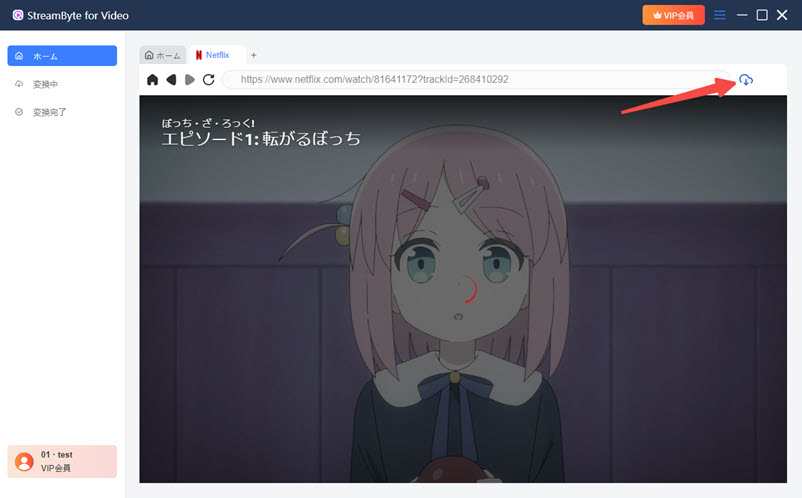
ステップ3:クラウドアイコンをクリックして、出力形式·音声·字幕などの設定をご都合に応じて変更できます。
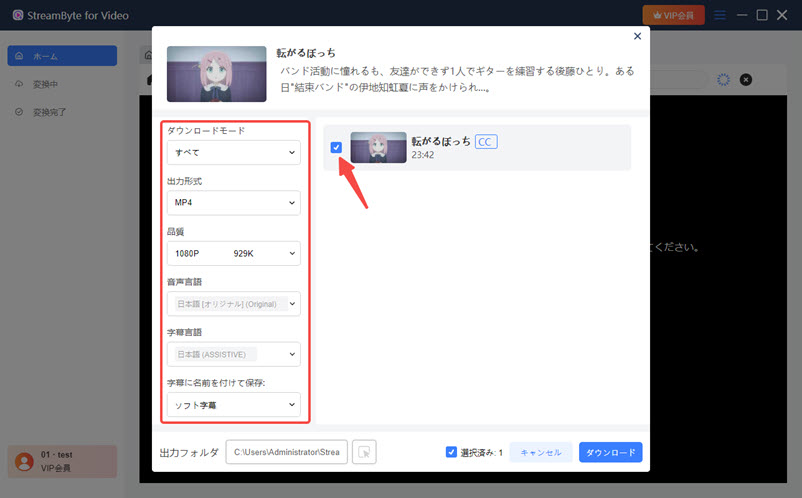
ステップ4:最後に、「ダウンロード」ボタンをクリックして、動画をダウンロードすることができます。ダウンロードの進行状況は「変換中」画面で確認可能です。ダウンロードが完了すると、動画を無制限でオフライン再生できます。
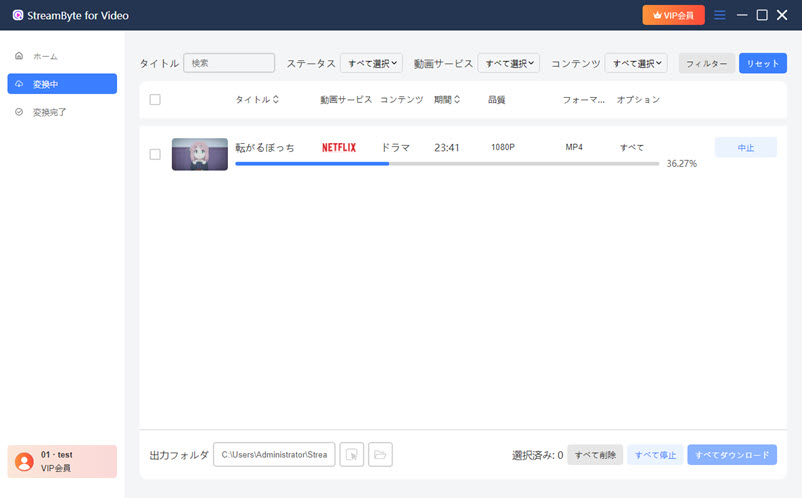
以上の手順で、Netflixのダウンロード制限を簡単に回避でき、初心者でも簡単にお気に入りの動画をダウンロードし、オフライン再生できます。さらに、視聴期限の心配も不要で、いつでもオフラインで動画を楽しめます。高速ダウンロードと高画質は、さらなる驚きをもたらします。 Netflixのオフライン再生制限に悩まされているなら、ぜひ「StreamByte for Video」をお試しください。きっとご満足いただけます。
Netflixで動画がダウンロードできない場合、主に「アカウント未ログイン」、「未ダウンロード」、または「作品の有効期限切れ」が要因と考えられます。Netflix公式でオフライン再生ができない場合、まずはアプリに正しくログインしているか、対象作品を順調にダウンロードしたか、またダウンロード済み動画の有効期限が切れていないかをご確認ください。
一方で、公式機能で利用の端末と異なる端末への切り替えを行った場合も、ダウンロード済みファイルがオフライン再生不可となることもあります。その場合はダウンロード済みファイルをコピーできず、新しい端末で動画をダウンロードし直す必要があります。これはNetflix公式がダウンロードを許可した動画に端末制限が設定されているためです。
なお、「StreamByte for Video」で保存したNetflix動画は、視聴期限を気にする必要がなく、ダウンロードした動画を永久に保存することができます。また他のデバイスへの移動も可能で、いつでもどこでもお気軽にオフラインで再生できます!
一般的に未再生の動画は7~30日間保存可能ですが、再生後の動画は、48時間のみ視聴可能となります。視聴期限を超えた場合、ダウンロード済みの動画であってもオフライン再生できなくなります。ネトフリ動画を永久に保存したい場合、「StreamByte for Video」などの動画ダウンロードソフトが必要です。
ネトフリをオフライン再生ために、下図(出典:Netflixのヘルプセンター)の操作手順に従ってNetflixアプリの設定を変更すれば、Wi-Fiなしでも動画をダウンロードできます。ただし、Wi-Fiを使用しない場合は通信量の消費に注意することが必要です。そのため、追加料金が発生しないようにご注意ください。
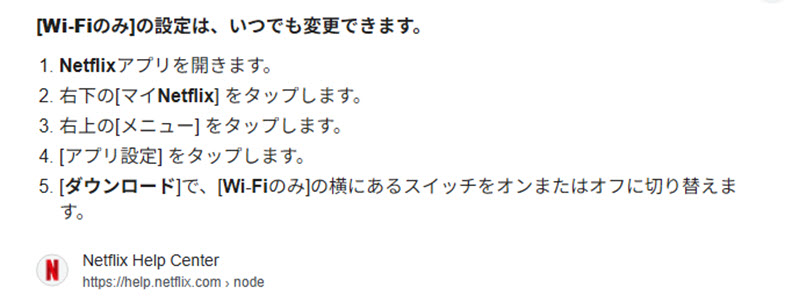
通信量はダウンロードする動画の画質によって異なります。画質が高ければ高いほど、消費するギガは多くなります。逆に、画質が低ければギガは少なくなります。動画をオフライン再生するため、先に適切な画質を選択してください。また、「StreamByte for Video」も画質選択に対応していますので、通信量を節約したい場合は、出力動画の画質を下げる設定ができます。
Netflixアプリは現在、macOSに対応していませんので、公式機能ではmacOSでネットフリックス動画をダウンロードしてオフラインで視聴できません。しかし、「StreamByte for Video」などの動画ダウンロードソフトを利用すると、MacでNetflixの動画をダウンロードして永久に保存することやオフラインでの視聴もできます。
今回は、Netflix公式アプリでのダウンロード方法と様々な制限について解説しました。視聴期限や端末制限、通信量などの制限により、自由に動画をオフライン再生できないことに困りのユーザーも多いです。このようなお悩みを解消するため、ネットフリックスのダウンロード制限を簡単に回避でき、初心者でも安心の裏ワザ——「StreamByte for Video」を紹介しました。きっと皆様のお役に立つことと存じます!
「StreamByte for Video」があれば、Netflixでお気に入りの動画をDRM保護なしで永久保存が可能となり、いつでもどこでもオフラインで視聴いただけます。 画質選択に対応していますので、必要に応じて動画を保存する際にギガを簡単に節約することも可能です。さらに、再生可能な端末の台数制限やダウンロード数の上限も一切ないため、飛行機内でも、外出先で通信量がない時でも、いつでも利用できます。ネトフリ動画をオフライン思う存分、快適かつ制限なくお楽しみいただけましょう!
ソフトウェアは無料体験が可能ですので、お気軽にダウンロードしてお試しください!

StreamByteについて最新のニュース、製品のアップグレード、情報、ガイドや割引情報などをお届けします。
正しいメールアドレスを入力してください。

